TTEP.CN > 软件 >
ppt动画声音怎么设置 ppt声音怎么设置
ppt动画声音怎么设置 ppt声音怎么设置。说起电脑的PPT,相信大家都非常的熟悉了。因为对于点按哦的知识来说,PPT是最基础的电脑应用。那么对于在PPT中,应该怎么插入声音呢?一起来看看吧。
为演示文稿配上声音,可以大大增强演示文稿的播放效果。
1、执行“插入→影片和声音→文件中的声音”命令,打开“插入声音”对话框。
2、定位到需要插入声音文件所在的文件夹,选中相应的声音文件,然后按下“确定”按钮。
注意:演示文稿支持mp3、wma、wav、mid等格式声音文件。
3、在随后弹出的快捷菜单中,根据需要选择“是”或“否”选项返回,即可将声音文件插入到当前幻灯片中。
注意:插入的声音文件后,会在幻灯片中显示出一个小喇叭图片,在幻灯片放映时,通常会显示在画面了,为了不影响播放效果,通常将该图标移到幻灯片边缘处。
具体操作的动画演示过程如下:
PPT动画教程:插入声音
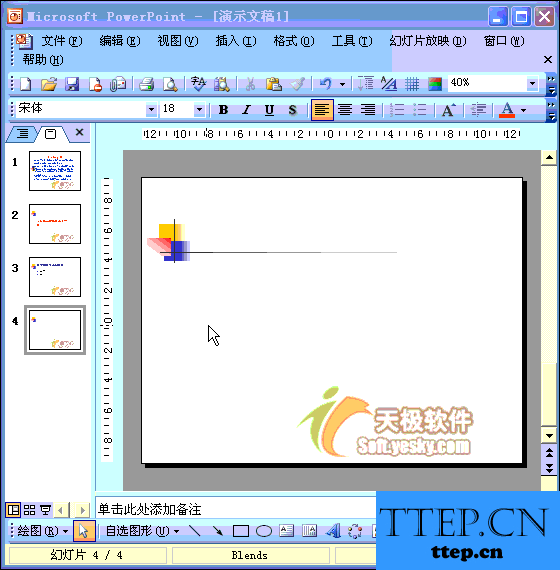
对于这样的电脑知识,相信有很多人不知道怎么去操作,相信一定可以对你们有所帮助。
为演示文稿配上声音,可以大大增强演示文稿的播放效果。
1、执行“插入→影片和声音→文件中的声音”命令,打开“插入声音”对话框。
2、定位到需要插入声音文件所在的文件夹,选中相应的声音文件,然后按下“确定”按钮。
注意:演示文稿支持mp3、wma、wav、mid等格式声音文件。
3、在随后弹出的快捷菜单中,根据需要选择“是”或“否”选项返回,即可将声音文件插入到当前幻灯片中。
注意:插入的声音文件后,会在幻灯片中显示出一个小喇叭图片,在幻灯片放映时,通常会显示在画面了,为了不影响播放效果,通常将该图标移到幻灯片边缘处。
具体操作的动画演示过程如下:
PPT动画教程:插入声音
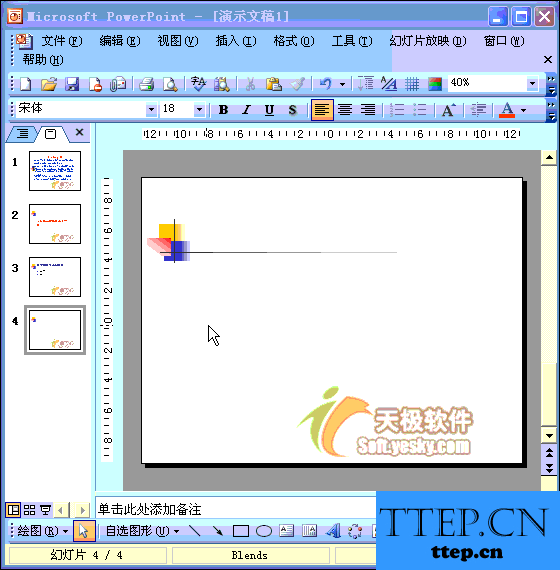
对于这样的电脑知识,相信有很多人不知道怎么去操作,相信一定可以对你们有所帮助。
- 最近发表
- 赞助商链接
